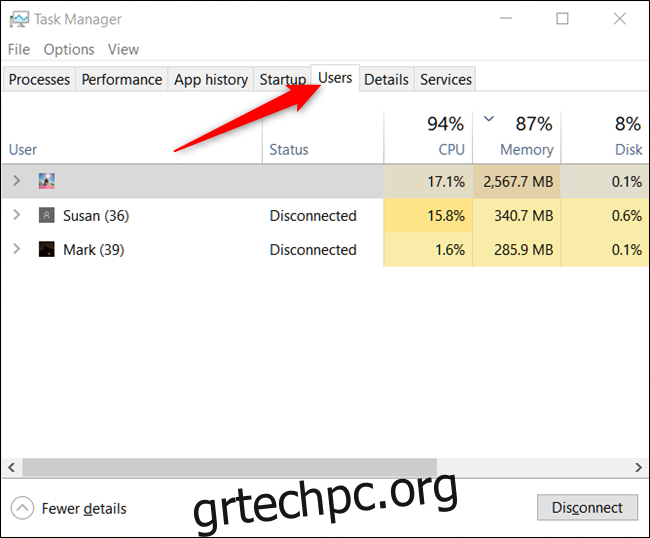Τα Windows υποστηρίζουν πολλούς λογαριασμούς στην ίδια συσκευή. Εάν κάποιος ξεχάσει να αποσυνδεθεί από τον λογαριασμό του, το προφίλ του εξακολουθεί να εκτελεί διαδικασίες και να καταναλώνει πόρους στο παρασκήνιο. Δείτε πώς μπορείτε να αποσυνδεθείτε από άλλους χρήστες στον ίδιο υπολογιστή.
Πίνακας περιεχομένων
Πώς να αποσυνδεθείτε από άλλους χρήστες
Όταν ένας χρήστης κλειδώνει τον λογαριασμό του, ο υπολογιστής επιστρέφει στην οθόνη σύνδεσης, αλλά αφήνει τον λογαριασμό του συνδεδεμένο και εκτελεί όλα τα προγράμματα και τις διαδικασίες του στο παρασκήνιο. Αυτό θα μπορούσε να είναι προβληματικό για άλλα άτομα που χρησιμοποιούν τον υπολογιστή. Μπορείτε να αποσυνδεθείτε από άλλους χρήστες είτε με τη Διαχείριση εργασιών είτε με τη γραμμή εντολών και θα σας καθοδηγήσουμε και στις δύο μεθόδους.
Σημείωση: Για να αποσυνδέσετε έναν άλλο χρήστη από τη συσκευή σας, πρέπει να χρησιμοποιείτε λογαριασμό με δικαιώματα διαχειριστή.
Χρήση του Task Manager
Ανοίξτε τη Διαχείριση εργασιών πατώντας Ctrl+Shift+Esc και, στη συνέχεια, κάντε κλικ στην καρτέλα «Χρήστες» στο επάνω μέρος του παραθύρου.
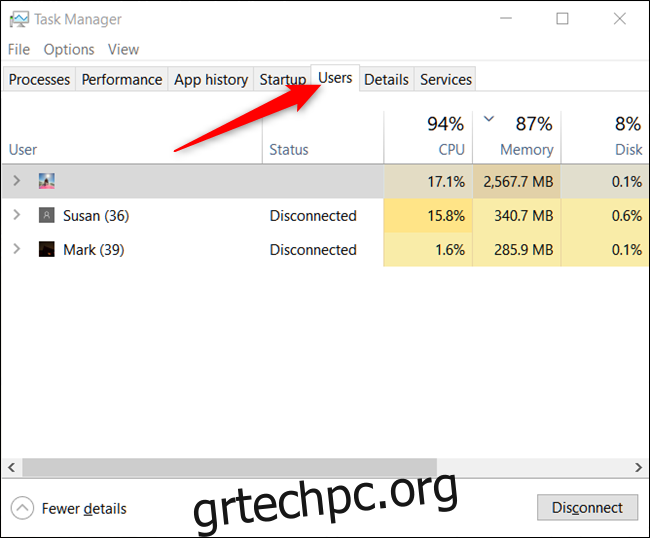
Επιλέξτε τον χρήστη από τον οποίο θέλετε να αποσυνδεθείτε και, στη συνέχεια, κάντε κλικ στο «Sign Out» στο κάτω μέρος του παραθύρου.
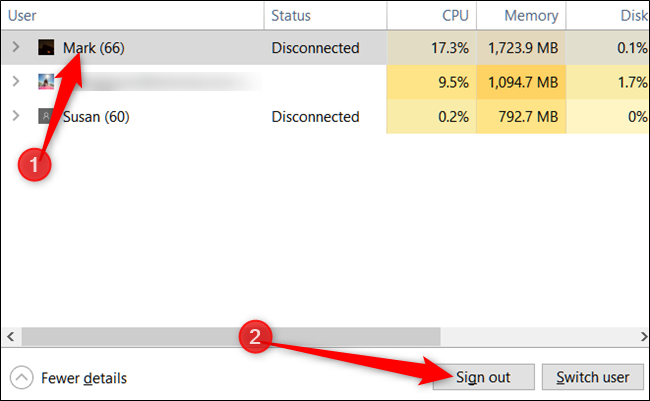
Εναλλακτικά, κάντε δεξί κλικ στον χρήστη και, στη συνέχεια, κάντε κλικ στο «Sign Off» στο μενού περιβάλλοντος.
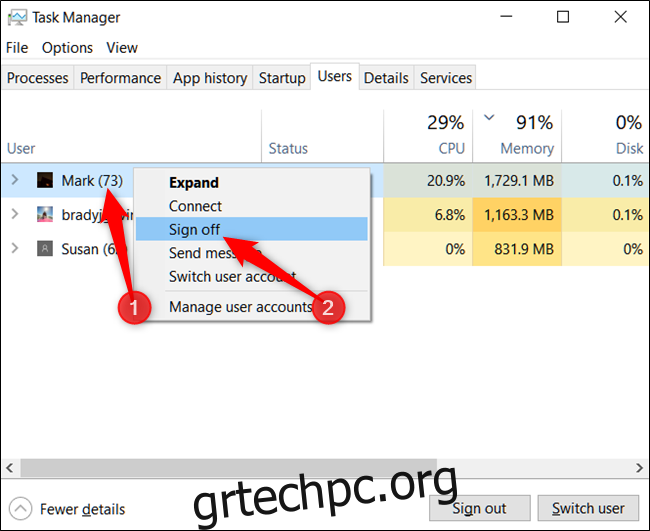
Ένα μήνυμα προτροπής σάς ενημερώνει ότι τυχόν μη αποθηκευμένα δεδομένα στον λογαριασμό του χρήστη μπορεί να χαθούν εάν συνεχίσετε. Συνεχίστε μόνο εάν γνωρίζετε ότι δεν θα χάσουν δεδομένα. Κάντε κλικ στο «Έξοδος χρήστη».
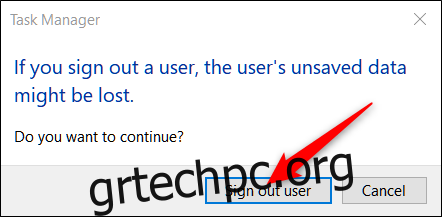
Χρήση της γραμμής εντολών
Ανοίξτε ένα ανυψωμένο παράθυρο γραμμής εντολών πατώντας Έναρξη, πληκτρολογώντας “cmd” στο πλαίσιο αναζήτησης, κάνοντας δεξί κλικ στο αποτέλεσμα και, στη συνέχεια, κάνοντας κλικ στο “Εκτέλεση ως διαχειριστής”.
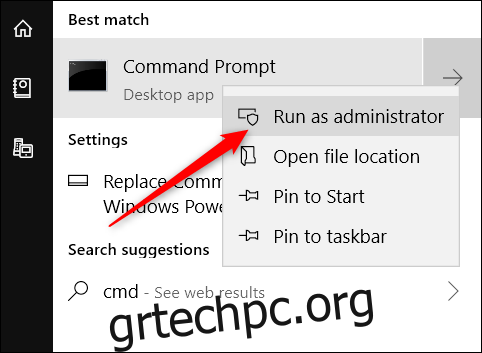
Στη γραμμή εντολών, πληκτρολογήστε την ακόλουθη εντολή για να αναγνωρίσετε τους χρήστες που είναι συνδεδεμένοι αυτήν τη στιγμή στη συσκευή:
query session
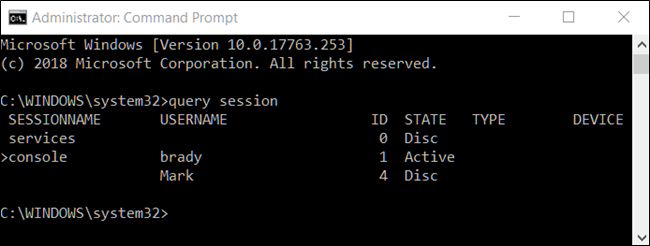
Κάθε χρήστης έχει ένα αναγνωριστικό που σχετίζεται με αυτό. Εδώ, ο Mark είναι ο χρήστης από τον οποίο αποσυνδεόμαστε και το αναγνωριστικό του είναι “4”.
Στη συνέχεια, πληκτρολογήστε την ακόλουθη εντολή, αλλά αντικαταστήστε το “ID” με το ID του χρήστη από την προηγούμενη εντολή:
logoff ID
Έτσι, για να αποσυνδεθούμε από το Mark από το προηγούμενο παράδειγμά μας, θα πληκτρολογήσουμε logoff 4 .
Η γραμμή εντολών δεν σας δίνει καμία ειδοποίηση ή επιβεβαίωση ότι ο χρήστης έχει αποσυνδεθεί, αλλά η επανάληψη της πρώτης εντολής σάς δείχνει ότι ο χρήστης δεν περιλαμβάνεται πλέον στη λίστα.
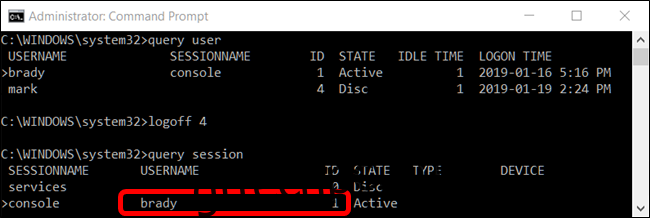
Η αποσύνδεση ενός χρήστη με αυτόν τον τρόπο έχει τους ίδιους κινδύνους απώλειας όλων των μη αποθηκευμένων δεδομένων στα οποία μπορεί να εργάζονταν. Η γραμμή εντολών απλώς δεν σας προειδοποιεί πριν εκτελέσετε αυτές τις εντολές. Βεβαιωθείτε ότι οποιοσδήποτε χρήστης από τον οποίο αποσυνδέεστε έχει αποθηκεύσει όλη του την εργασία προτού τερματίσετε τυφλά τη συνεδρίασή του.